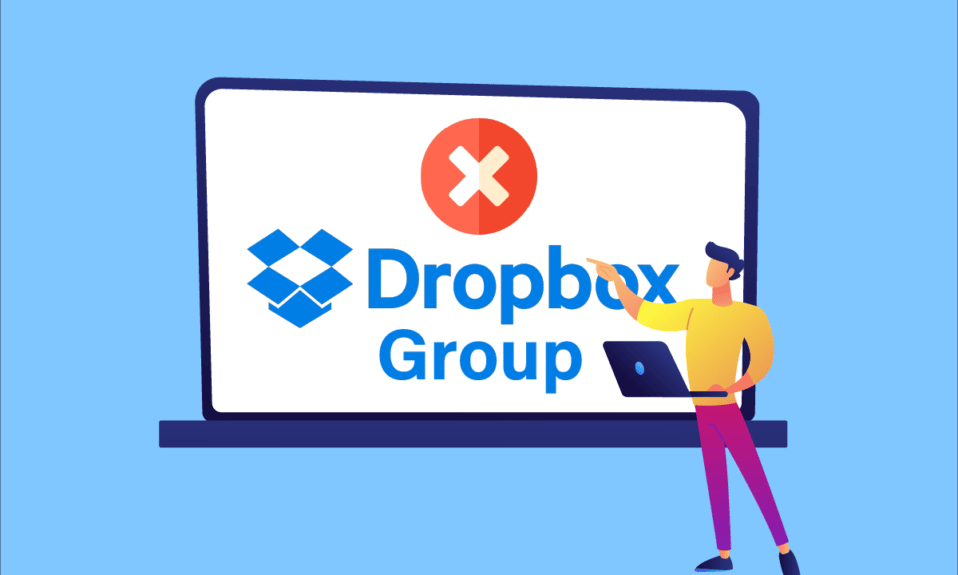
Dropbox to popularne narzędzie, które zapewnia usługę przechowywania plików z kilkoma świetnymi funkcjami udostępniania. Możesz łatwo znaleźć i zarządzać całą zawartością swojego zespołu w Dropbox. Co więcej, zapisuje pliki online i pozwala synchronizować je z różnymi urządzeniami. W Dropbox są również grupy, w których możesz dodawać osoby i udostępniać im treści w tych grupach. A jeśli już korzystasz z Dropbox, być może zauważyłeś, że utknąłeś w wielu grupach, które teraz są dla Ciebie bezużyteczne. Jeśli więc nie wiesz, jak usunąć siebie z grupy Dropbox, jesteś we właściwym miejscu. Przeczytaj artykuł do końca, aby dowiedzieć się, jak usunąć konto Dropbox.
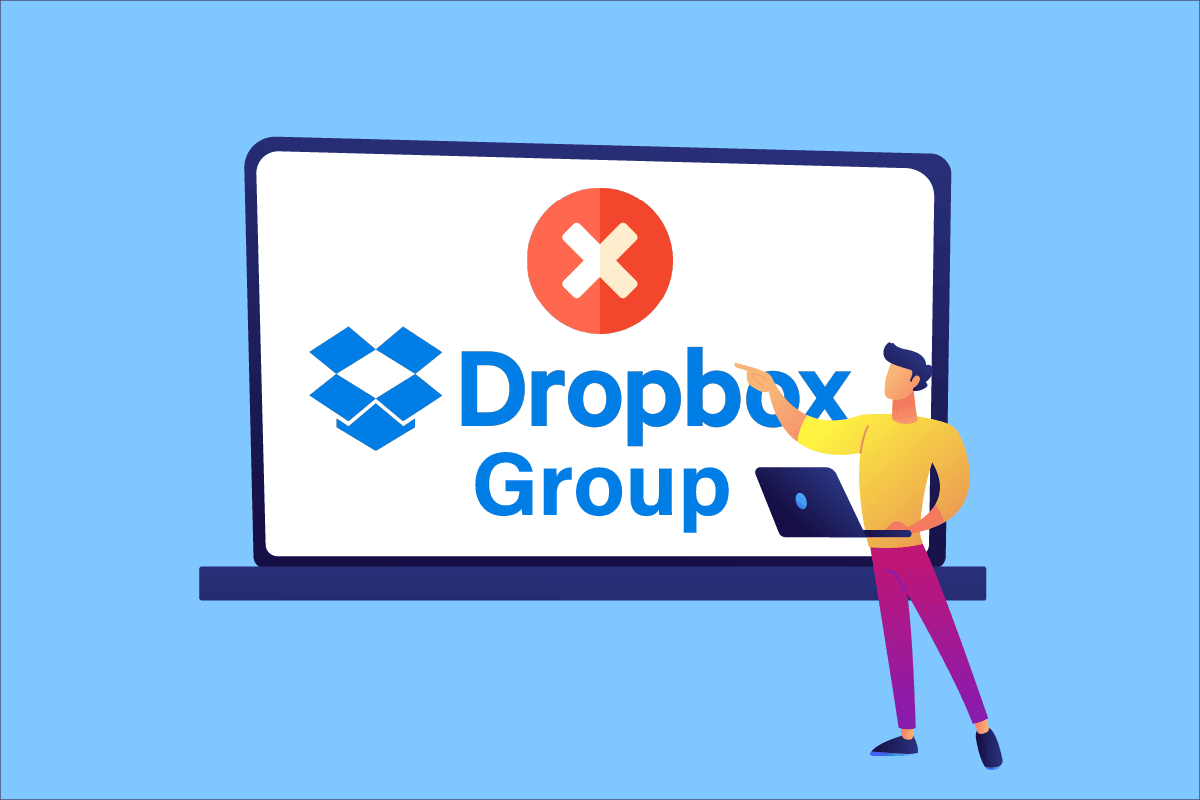
Spis treści:
Jak usunąć się z grupy Dropbox?
Istnieje sposób, w jaki użytkownicy Dropbox mogą usunąć się z dowolnej grupy, do której należą. Użytkownicy będą musieli usunąć swój dostęp z tej konkretnej grupy, aby natychmiast opuścić grupę. Przeczytaj ten artykuł i postępuj zgodnie z nim, aby poznać kroki demonstrujące, jak usunąć swój dostęp z grupy skrzynki domyślnej.
Dlaczego nie mogę usunąć plików Dropbox?
Usuwanie plików Dropbox nie jest łatwym zadaniem. Istnieje ustalony limit liczby plików, które można jednocześnie usunąć. Jeśli planujesz usunąć większość lub wszystkie pliki ze swojego konta, najlepiej usunąć wszystkie dane z konta. W końcu pomoże ci to usunąć twoje pliki. Nie możesz usunąć pliku z udostępnionego folderu, chyba że go udostępniłeś i natychmiast usunąłeś.
Co się stanie, jeśli moje konto Dropbox wygaśnie?
Jeśli Twoje konto wygaśnie, nie będziesz mieć dostępu do żadnych plików ani folderów w chmurze, chyba że są one przechowywane w systemie lokalnym.
Jak usunąć się z grupy Dropbox?
Wykonaj poniższe czynności, aby usunąć siebie z folderu lub grupy Dropbox:
Uwaga: musisz mieć konto zespołu Dropbox.
1. Otwórz Dropbox na pulpicie.
2. Wprowadź swój adres e-mail i hasło, a następnie kliknij Zaloguj się.
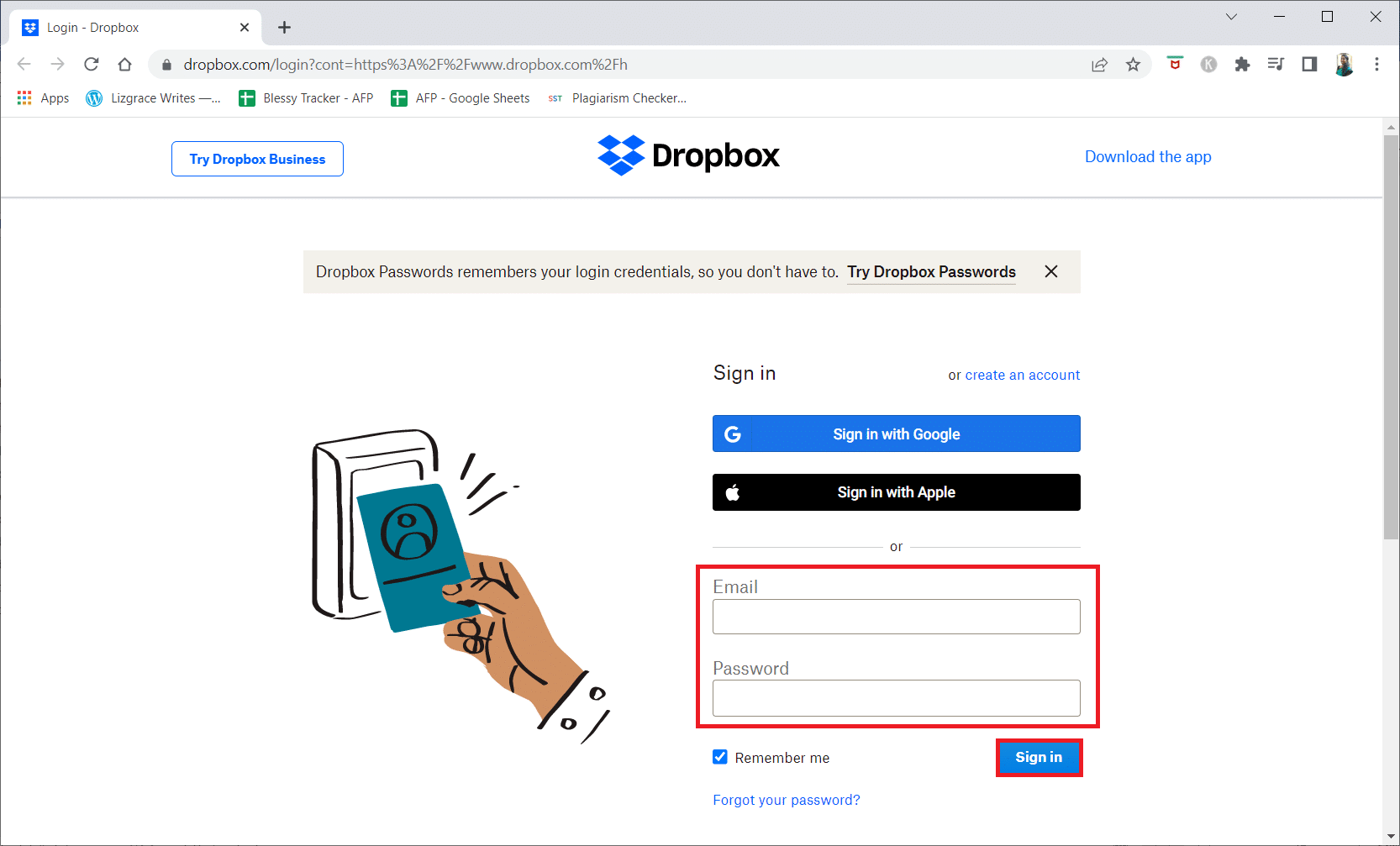
3. Teraz kliknij Udostępnione w lewym okienku, jak pokazano.
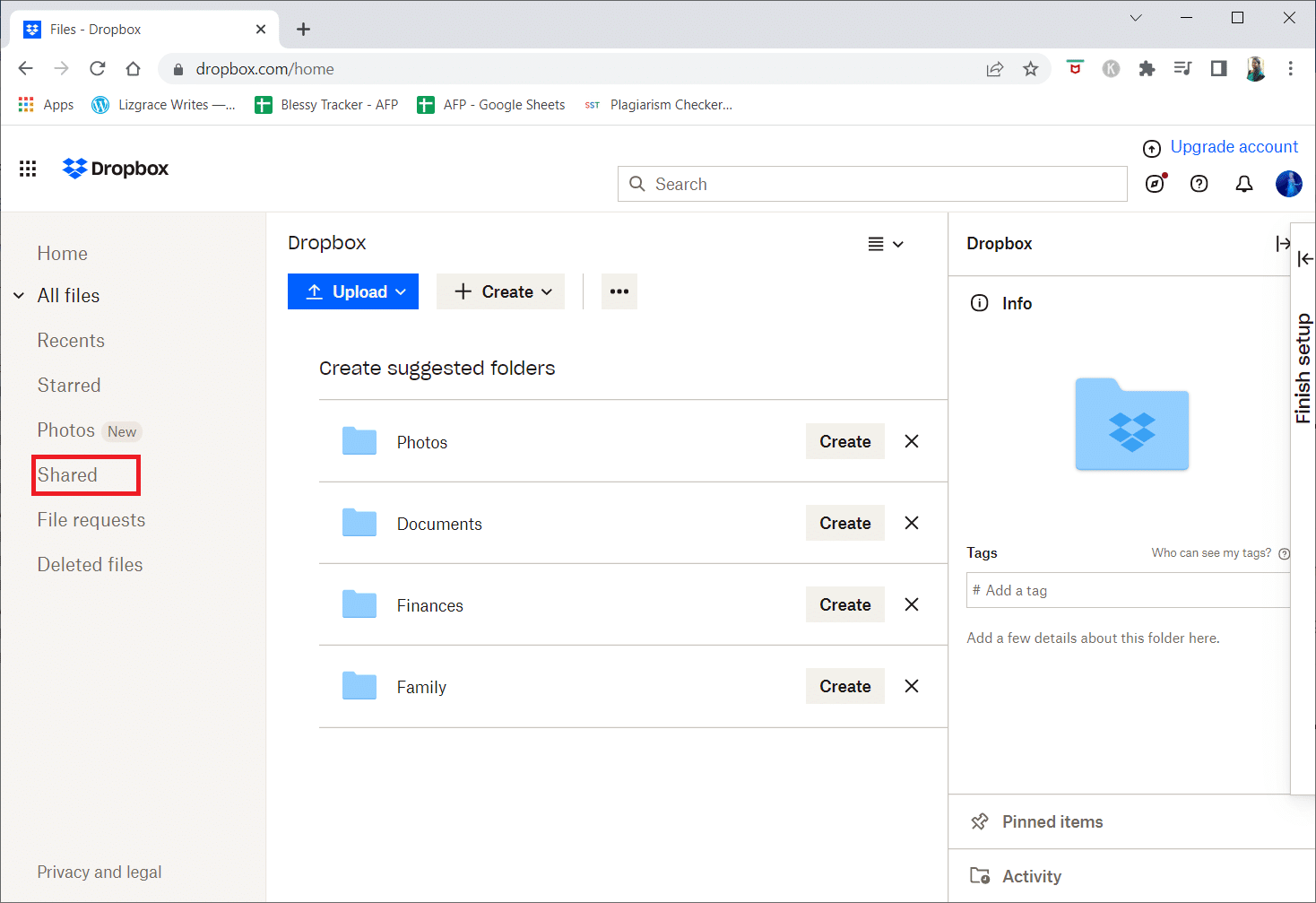
4. Kliknij żądaną nazwę folderu. W tym przypadku wybraliśmy na przykład Techcult.
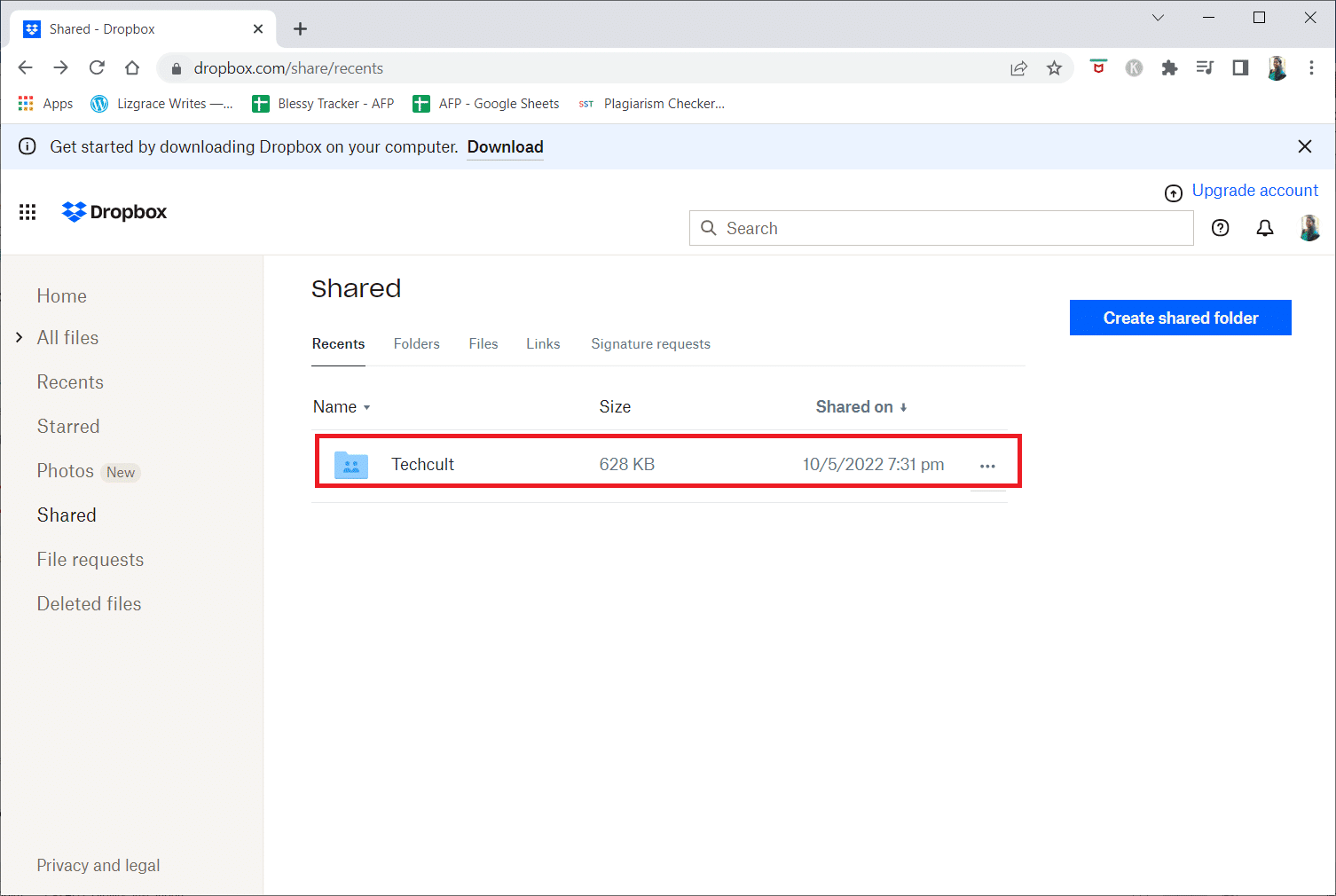
5. Teraz kliknij Udostępnij w prawym okienku ekranu.
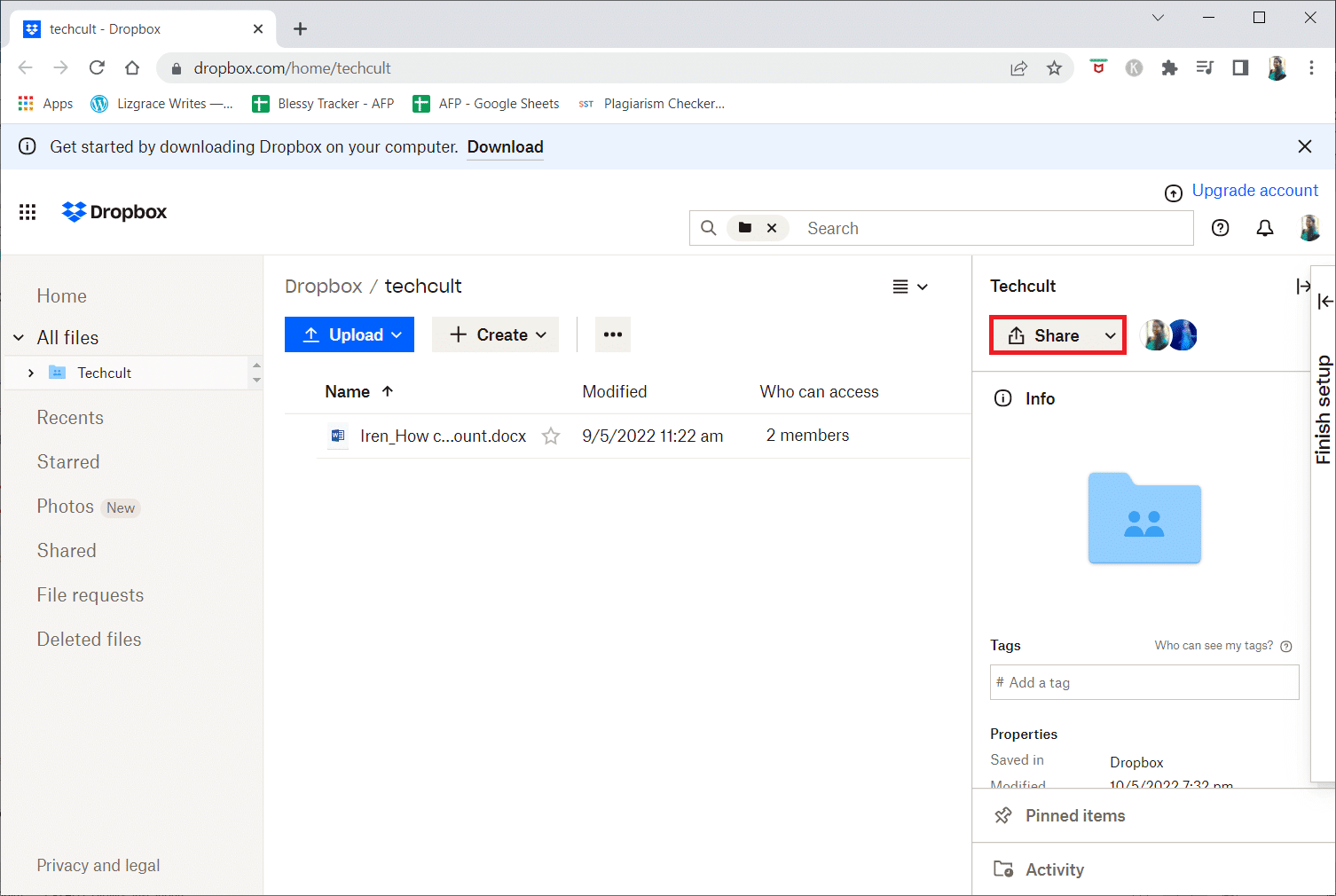
6. Kliknij Kto może uzyskać dostęp od góry, pod nazwą folderu w wyskakującym okienku.
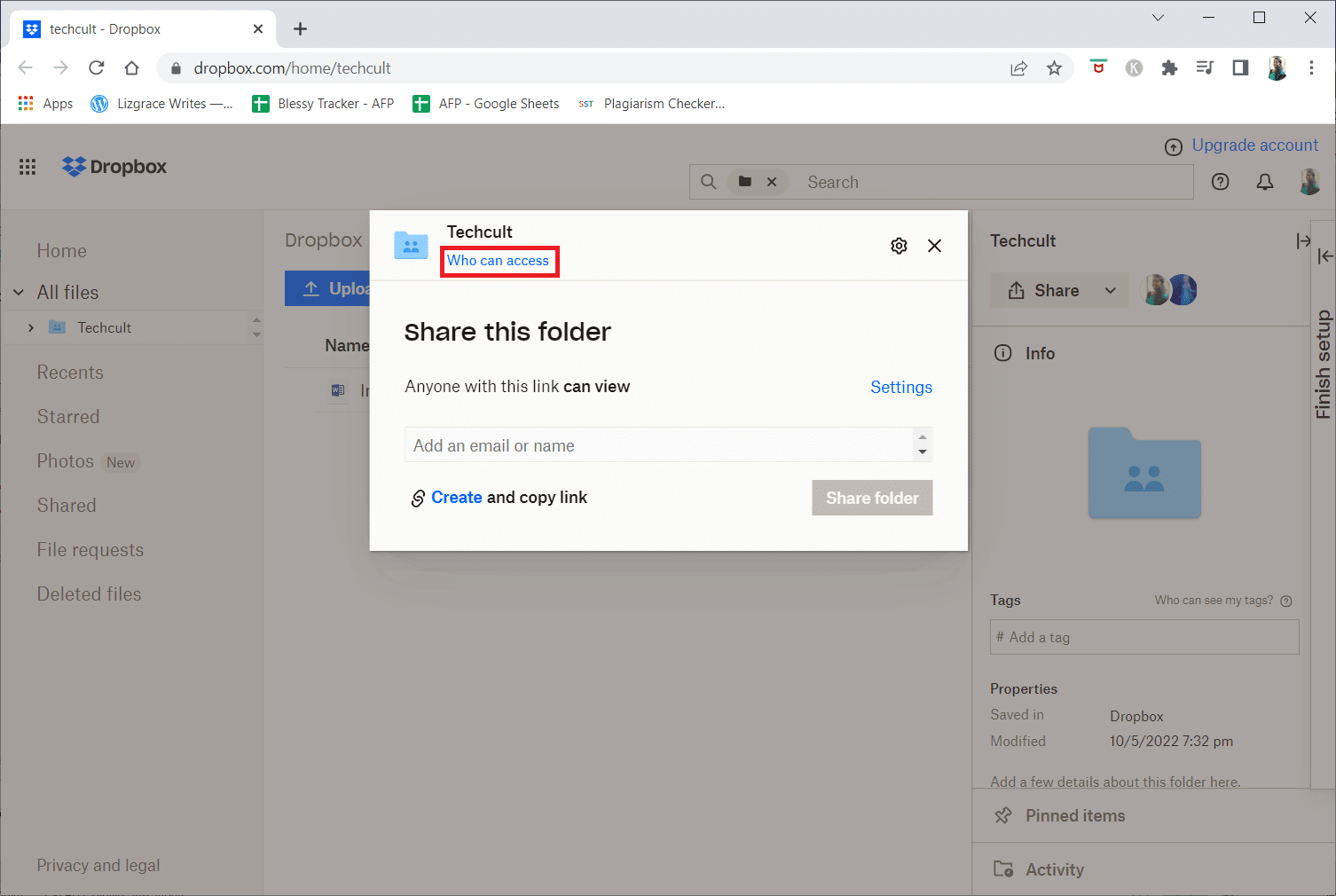
7. Kliknij opcję Może edytować obok swojego konta na liście wszystkich osób, które mają dostęp do grupy.
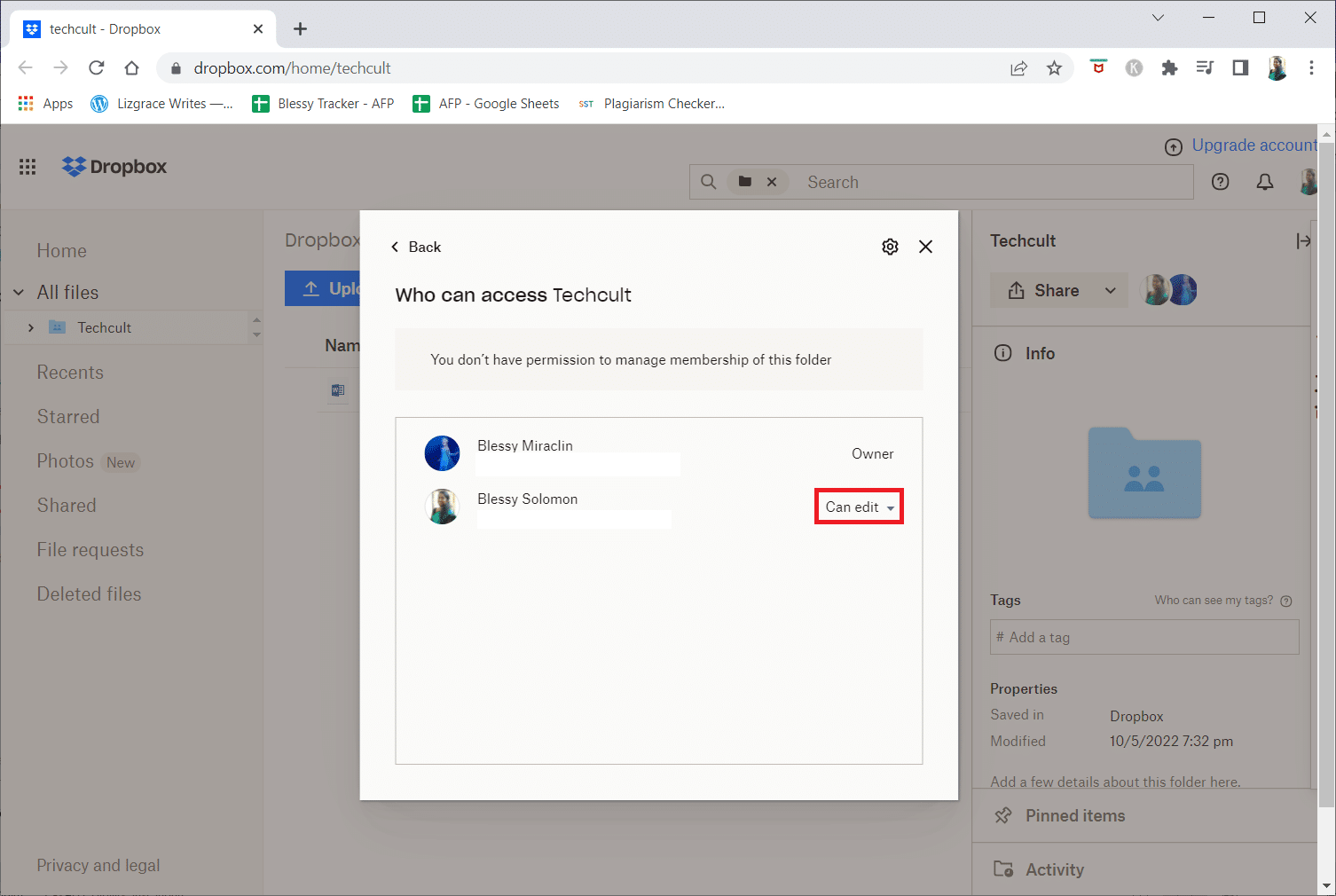
8. Teraz kliknij opcję Usuń mój dostęp z menu rozwijanego.
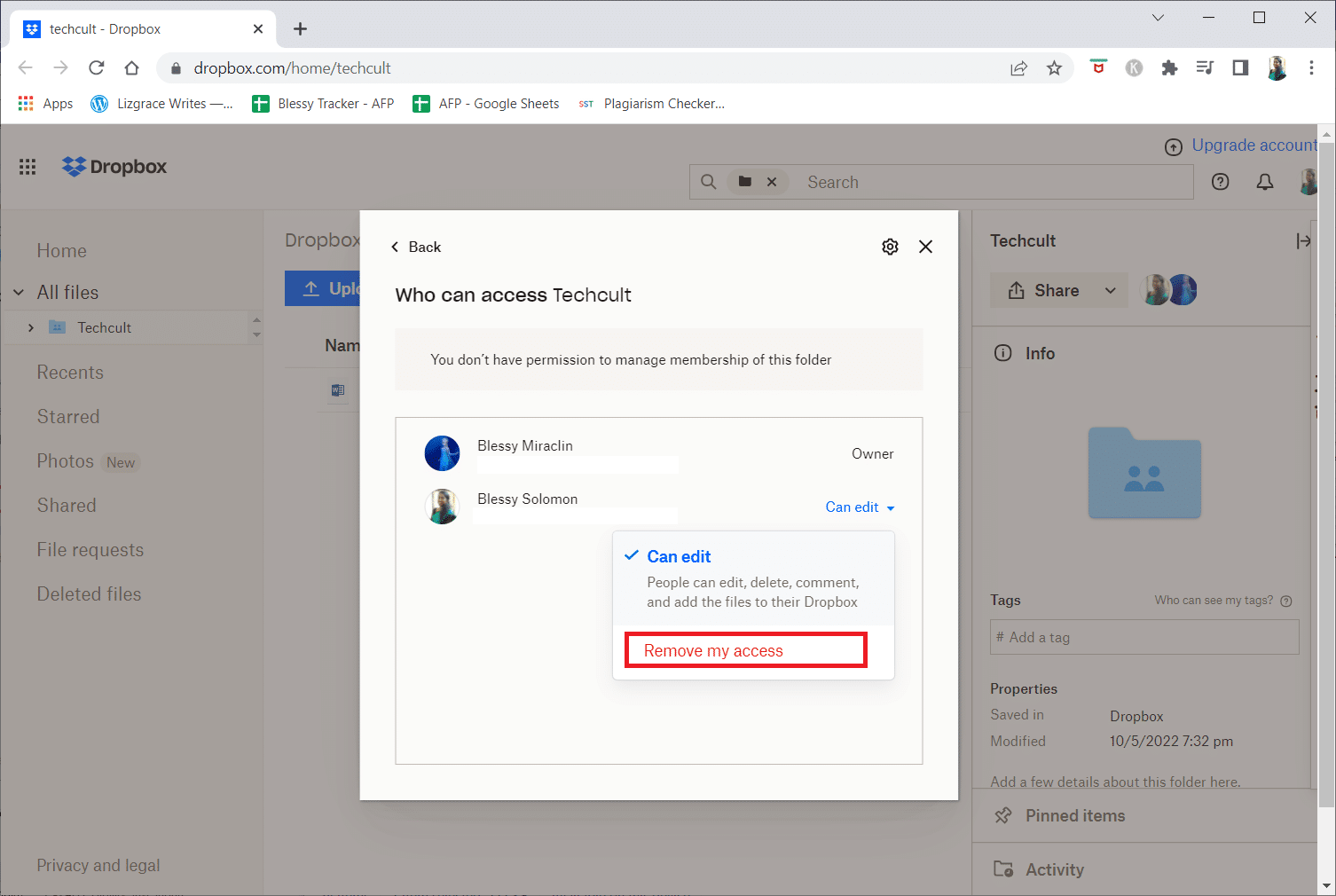
9. Na koniec ponownie kliknij Usuń mój dostęp w wyskakującym okienku.
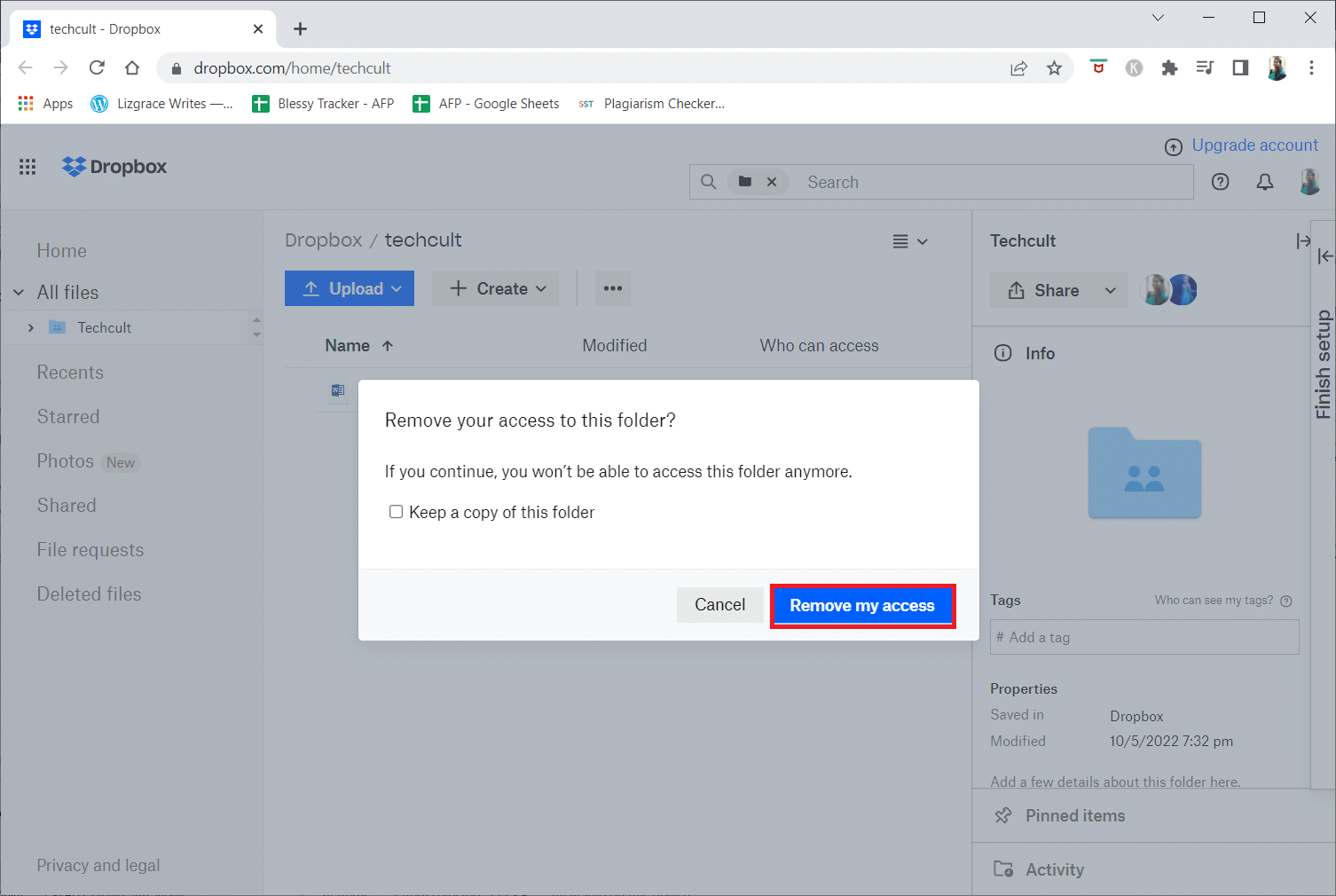
Jak usunąć się z konta osobistego Dropbox?
Po udzieleniu odpowiedzi, jak usunąć siebie z grupy Dropbox, zobaczmy teraz, jak usunąć siebie z konta osobistego.
1. Zaloguj się na swoje konto Dropbox w przeglądarce na komputerze.
2. Kliknij swój awatar w prawym górnym rogu ekranu.
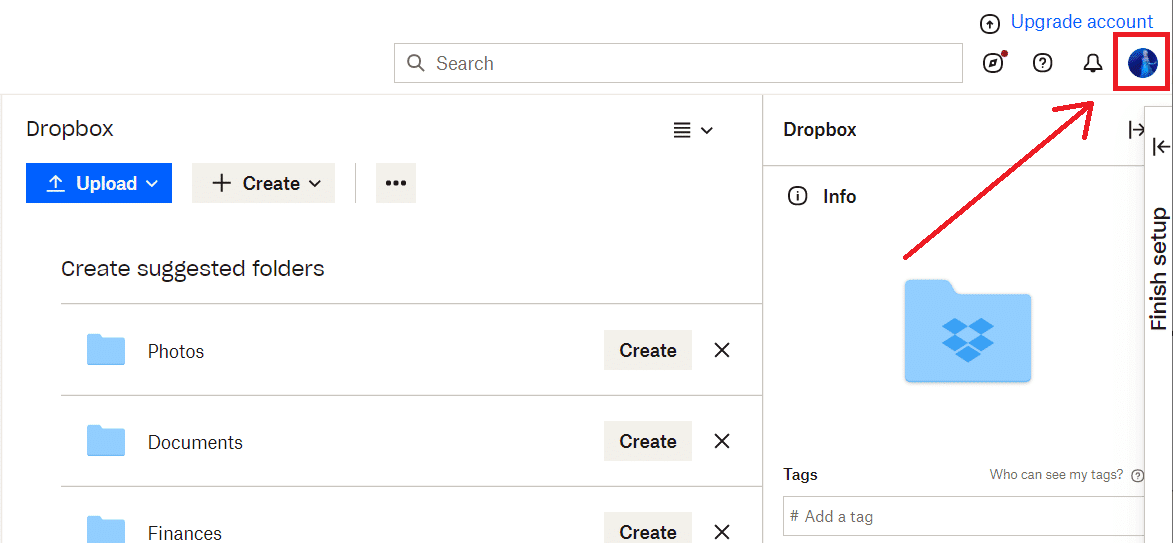
3. Kliknij Ustawienia.
4. Na karcie Ogólne przewiń w dół i znajdź sekcję Usuń konto.
5. Kliknij opcję Usuń konto dla Usuń mój Dropbox, jak pokazano poniżej.
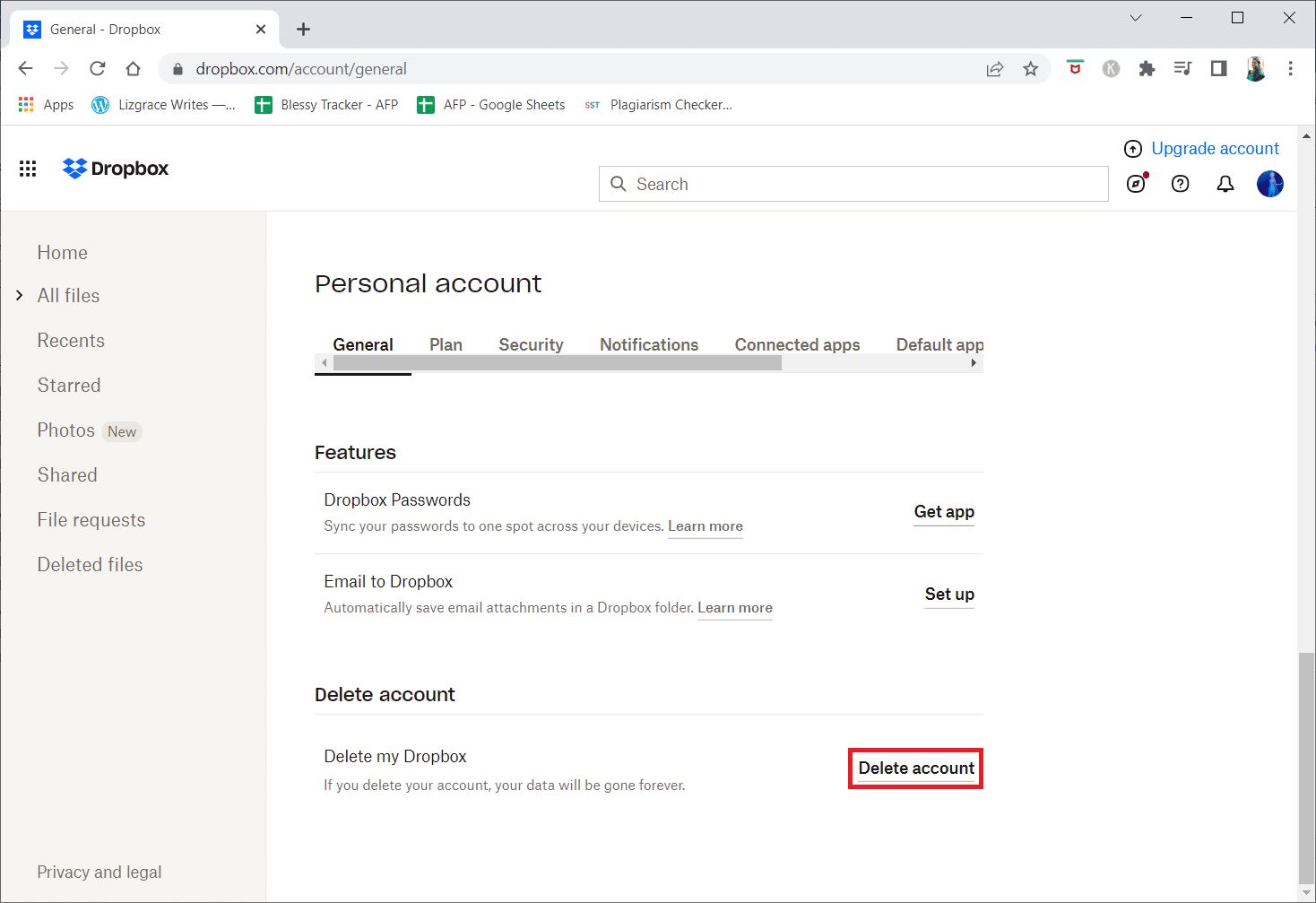
6. Wprowadź hasło do konta, wybierz powód opuszczenia i kliknij opcję Usuń na stałe.
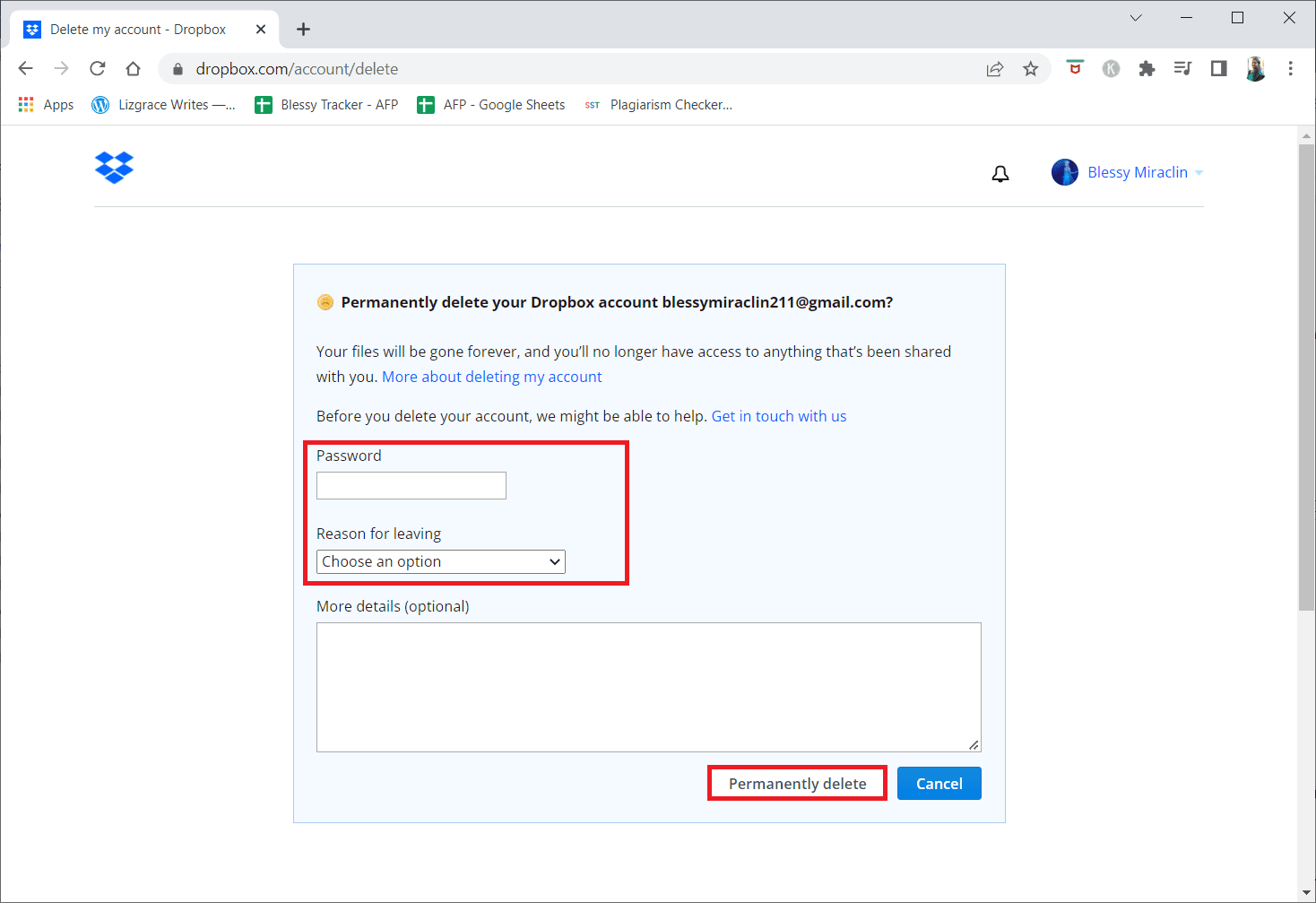
Jak usunąć się z konta Dropbox Business?
Możesz usunąć siebie z konta biznesowego Dropbox, wykonując następujące czynności:
Uwaga: aby usunąć siebie z konta biznesowego Dropbox, musisz być administratorem lub skontaktować się z administratorem, aby zrobić to samo.
1. Otwórz witrynę Dropbox.
2. Wprowadź adres e-mail i hasło konta firmowego i kliknij Zaloguj się.
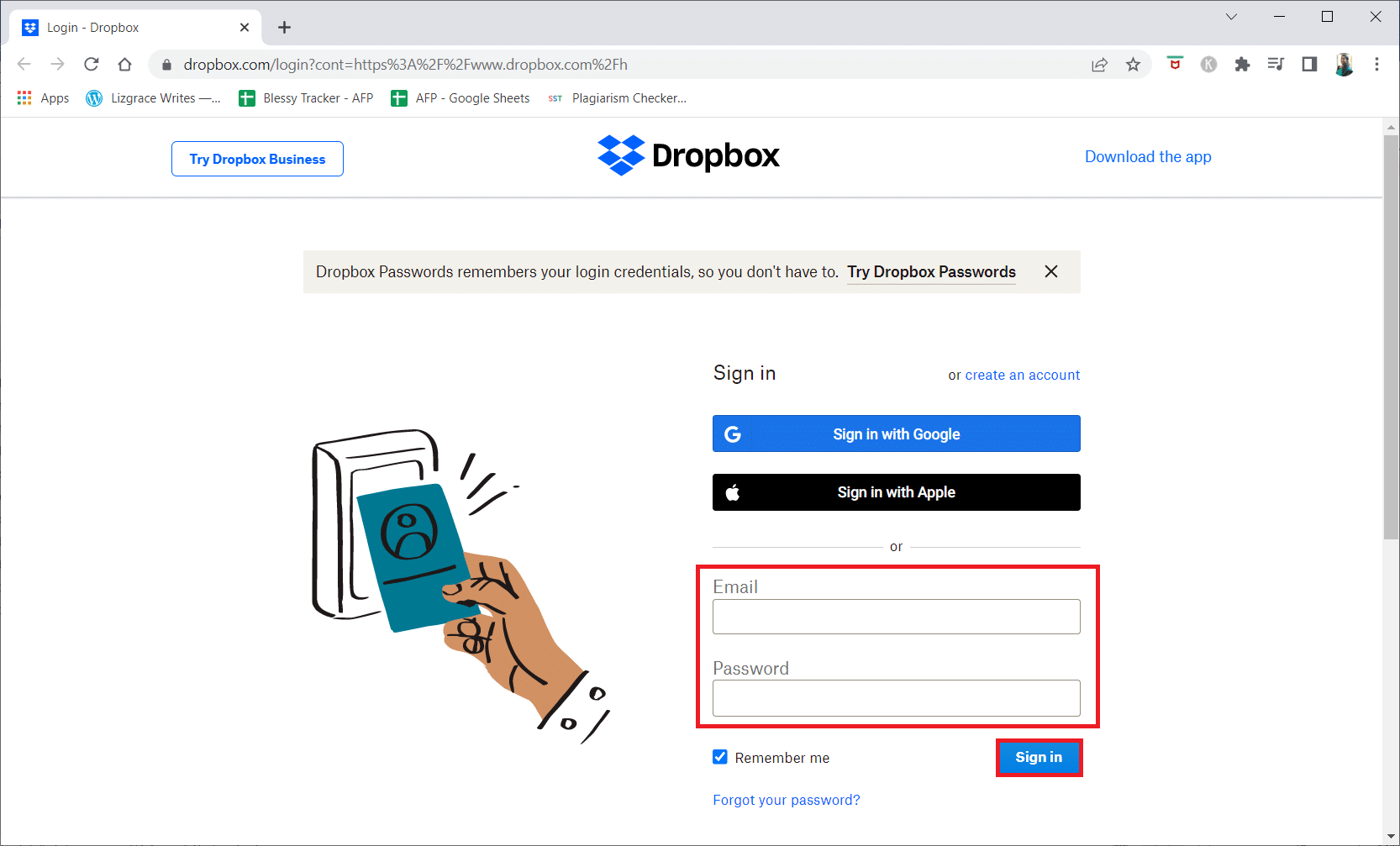
3. Kliknij Konsola administracyjna > Rozliczenia z listy menu w lewym okienku.
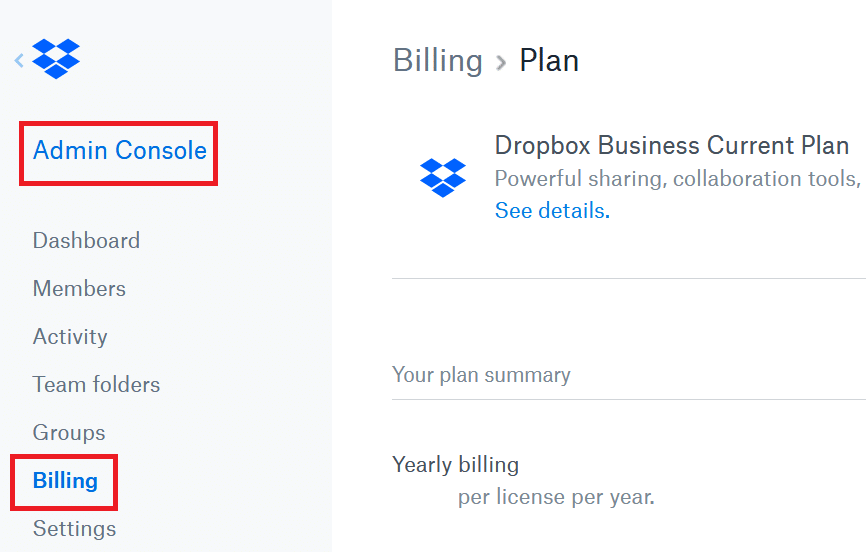
4. Przewiń w dół, aby kliknąć anuluj swój plan.
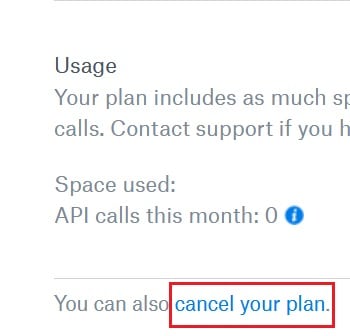
5. W obszarze Potwierdź poniższe, zaznacz wymagane pola i kliknij Kontynuuj z anulowaniem.
6. Kliknij opcję Dokończ anulowanie, aby potwierdzić i zakończyć proces usuwania.
Jak usunąć użytkownika z folderu udostępnionego Dropbox?
Nadchodzące kroki są nieco podobne do kroków stosowanych przy usuwaniu siebie z grupy Dropbox. Możesz usunąć użytkownika z folderu udostępnionego Dropbox, jeśli masz do tego prawo w kolejnych krokach.
1. Odwiedź witrynę Dropbox i wpisz swój adres e-mail i hasło, a następnie kliknij Zaloguj się.
2. Kliknij Udostępnione > żądana nazwa folderu.
3. Kliknij Udostępnij w prawym okienku.
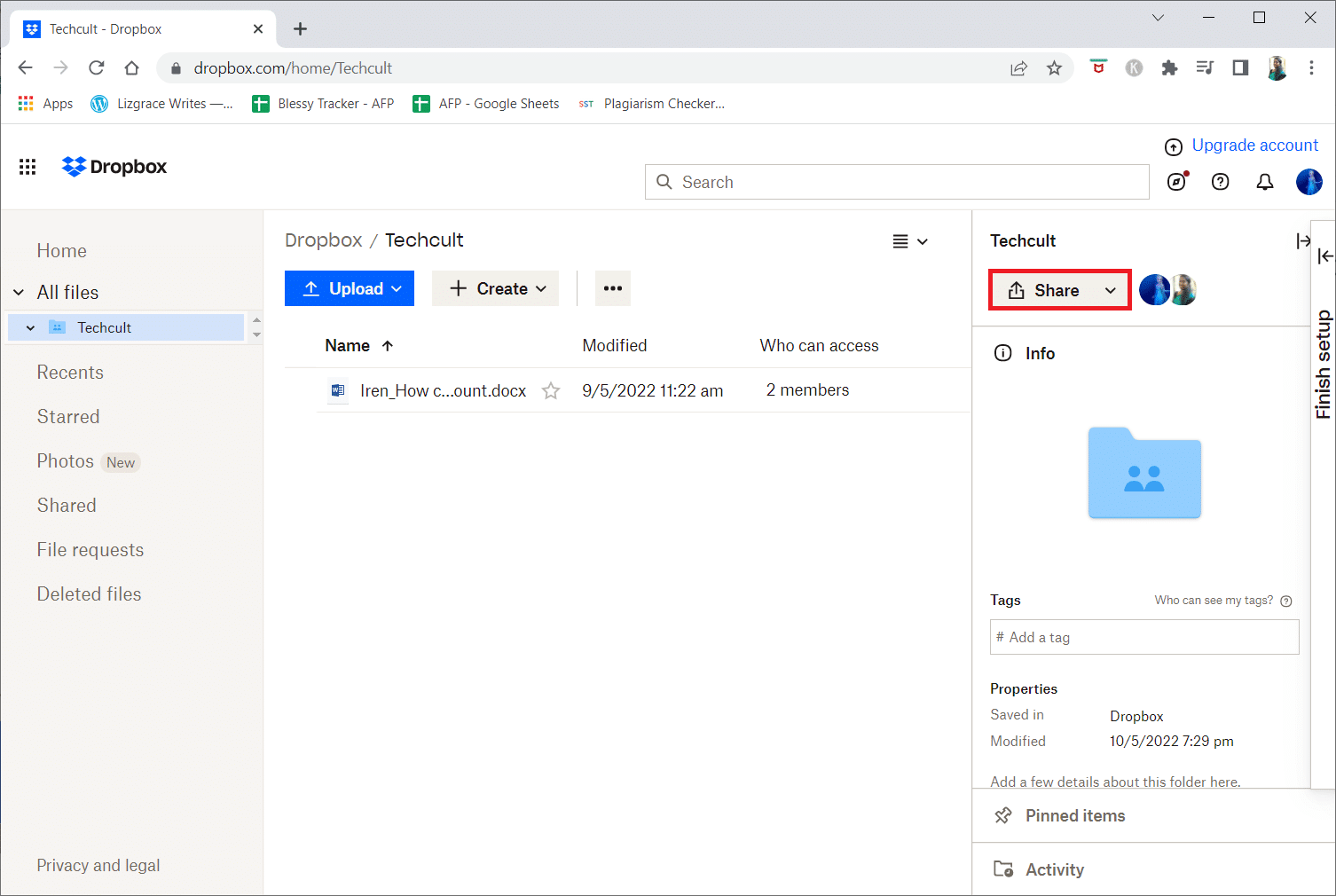
4. Kliknij opcję Kto może uzyskać dostęp.
5. Kliknij opcję Może edytować > Usuń, jak pokazano poniżej.
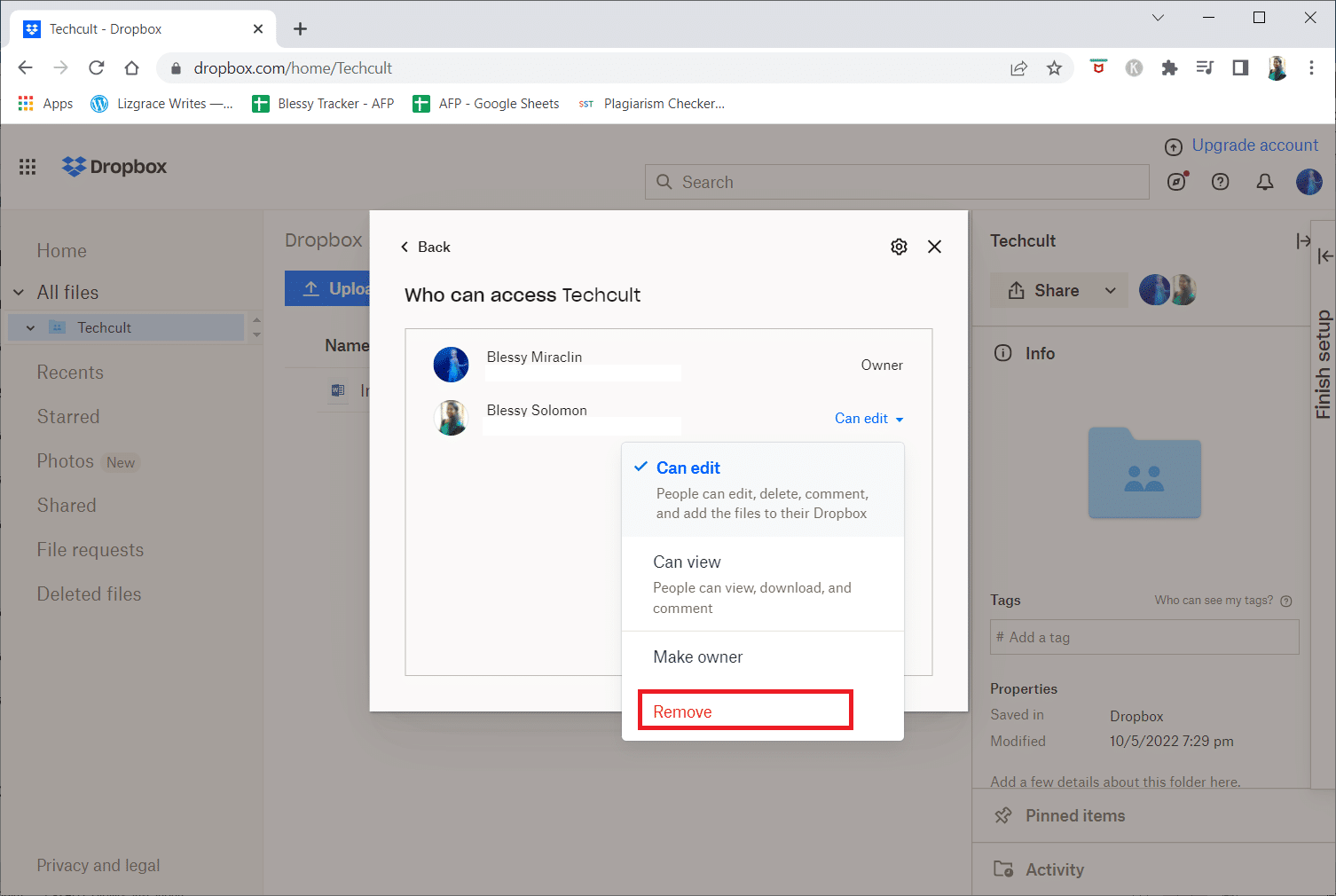
6. Kliknij opcję Usuń w wyskakującym okienku potwierdzenia.
Jak usunąć członka z Dropbox?
Uwaga: aby usunąć członka z Dropbox, musisz mieć członka, któremu udostępniłeś już swój plik.
1. Przejdź do swojego konta w Dropbox.
2. Otwórz udostępnione pliki.
3. Kliknij plik udostępniony członkowi.
4. Kliknij Udostępnij.
5. Kliknij Kto może uzyskać dostęp > Może edytować > opcję Usuń.
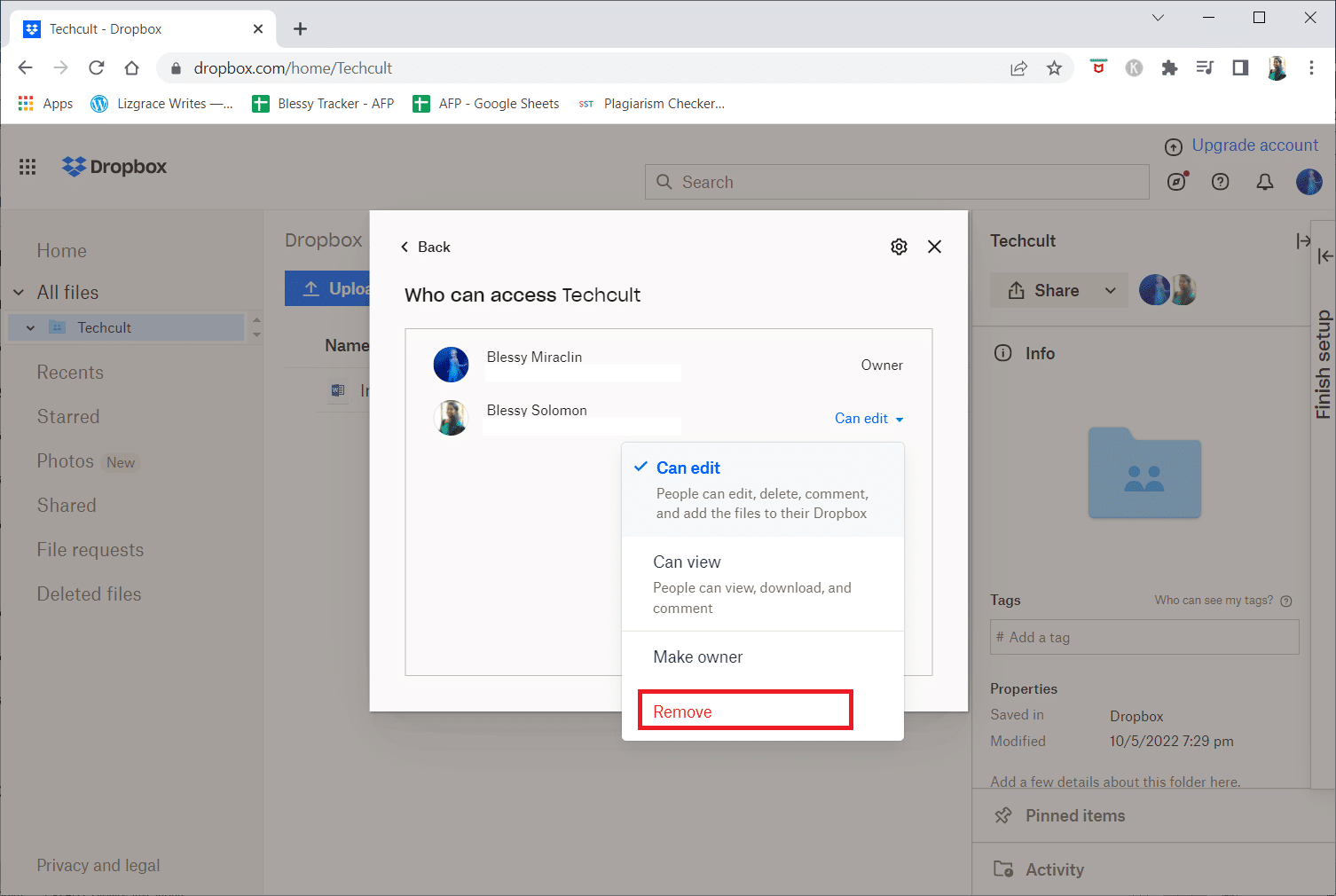
6. Kliknij opcję Usuń, aby potwierdzić proces, jak pokazano.
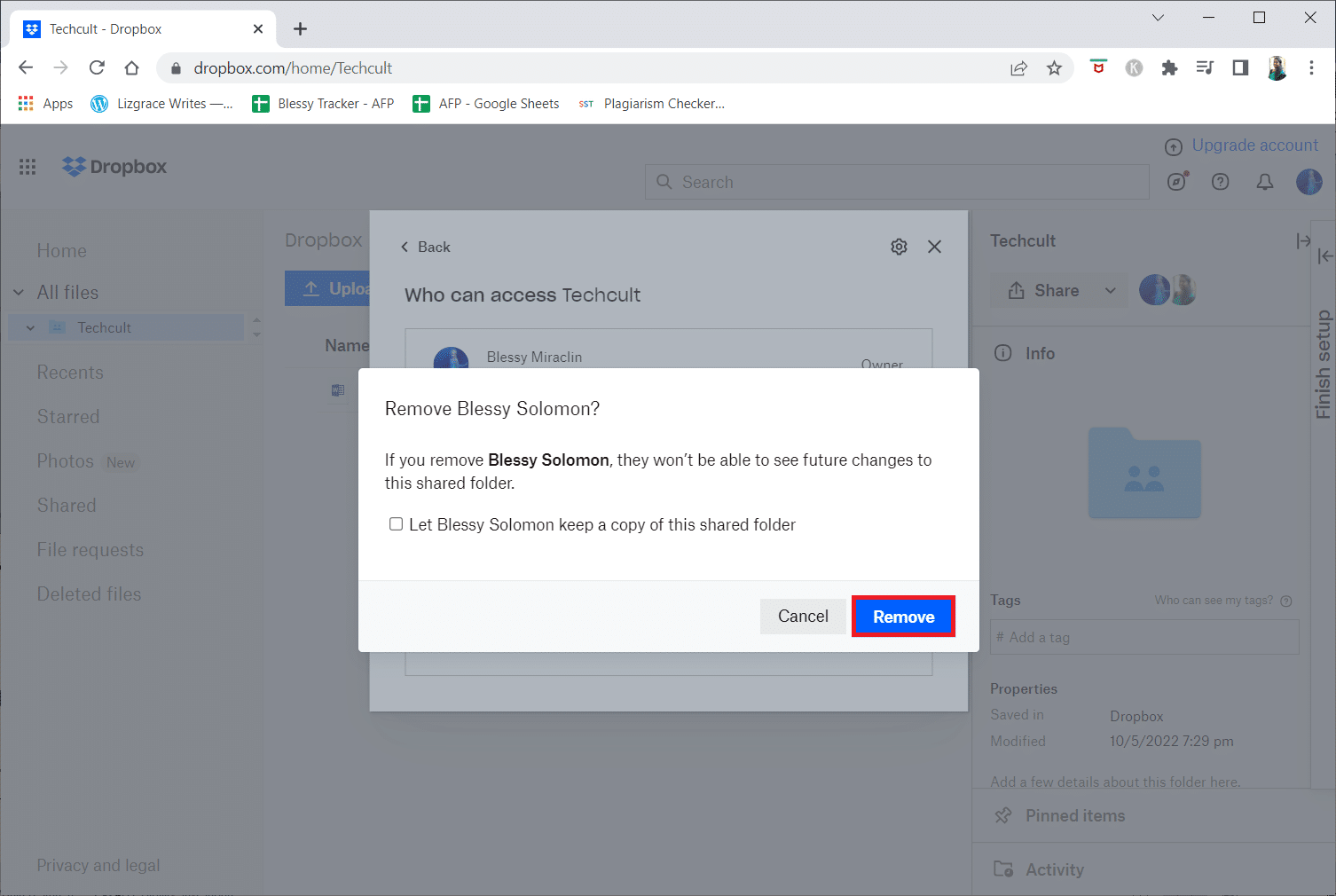
Jak zmienić mój Dropbox z biznesowego na osobisty?
Po dowiedzeniu się, jak usunąć siebie z grupy Dropbox, możesz również przełączyć swoje konto firmowe na konto osobiste. Dropbox Business ma do wyboru trzy wersje:
- Profesjonalne dla osób fizycznych
- Standard dla mniejszych zespołów
- Zaawansowane dla większych zespołów
Mimo to, jeśli w dowolnym momencie zechcesz przejść z biznesowego do osobistego w Dropbox, musisz wykonać następujące czynności:
1. Zaloguj się na swoje konto Dropbox przy użyciu odpowiednich poświadczeń administratora.
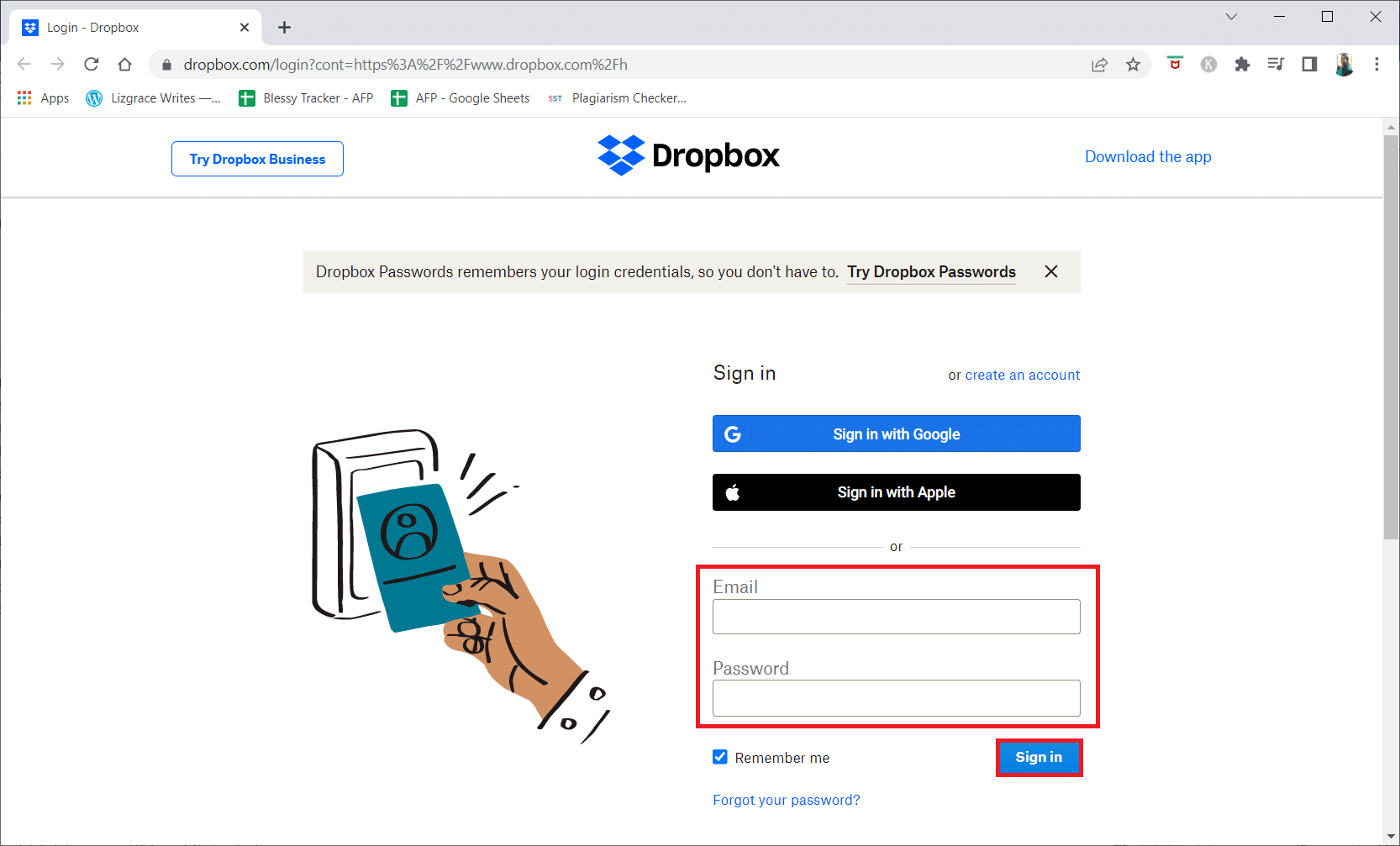
2. W lewym okienku kliknij opcję Konsola administracyjna.
3. Kliknij kartę Rozliczenia > Zarządzaj planem.
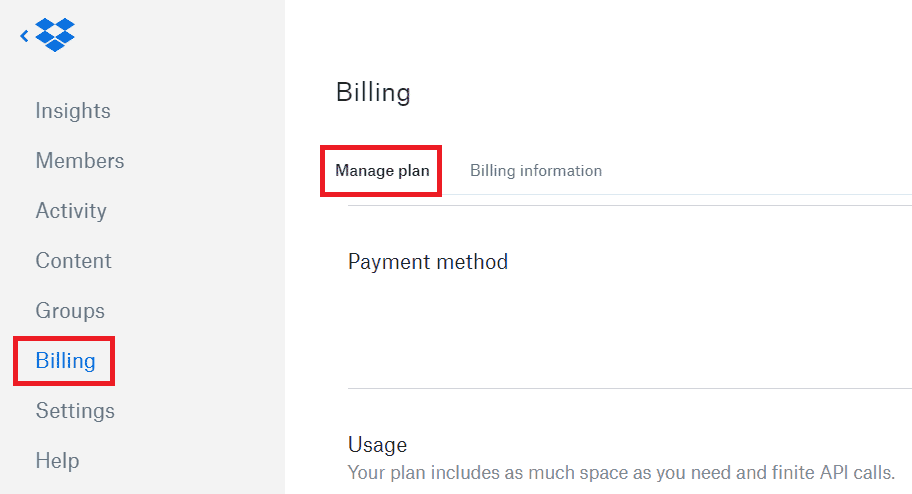
4. Przełącz okres rozliczeniowy z opcji Rozliczenia miesięczne.
5. Wybierz opcję Nowe rozliczenie.
6. Kliknij opcję Przełącz plan.
Jak mogę anulować moje konto Dropbox?
1. Otwórz witrynę Dropbox.
2. Kliknij opcję Zaloguj u góry ekranu.
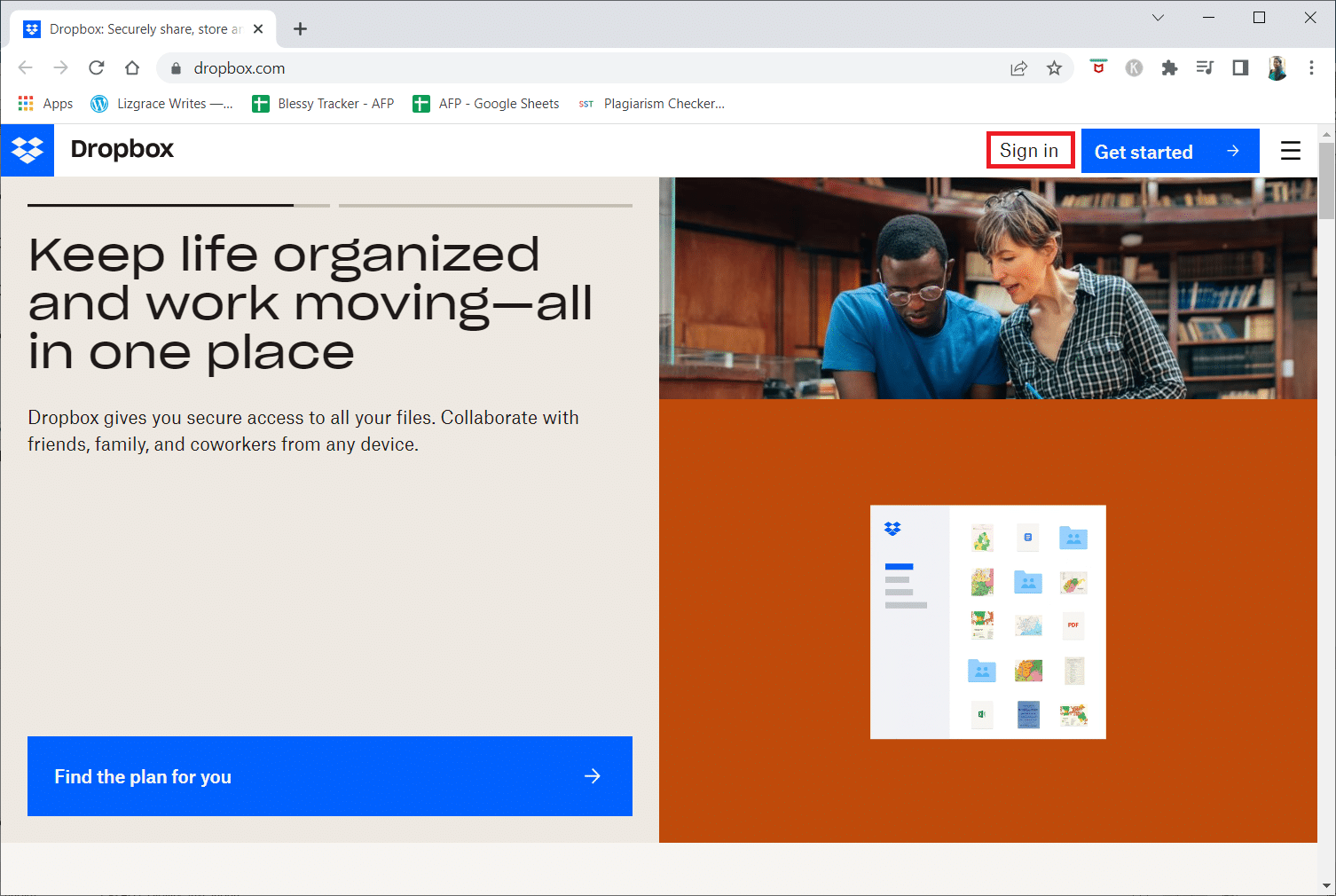
3. Wprowadź adres e-mail i hasło konta firmowego, a następnie kliknij Zaloguj się.
4. Kliknij Konsolę administracyjną na lewym pasku bocznym.
5. Przewiń w dół i kliknij Anuluj plan.
6. Wybierz żądane pola przyczyny, aby wesprzeć i potwierdzić proces anulowania, a następnie kliknij opcję Kontynuuj z anulowaniem.
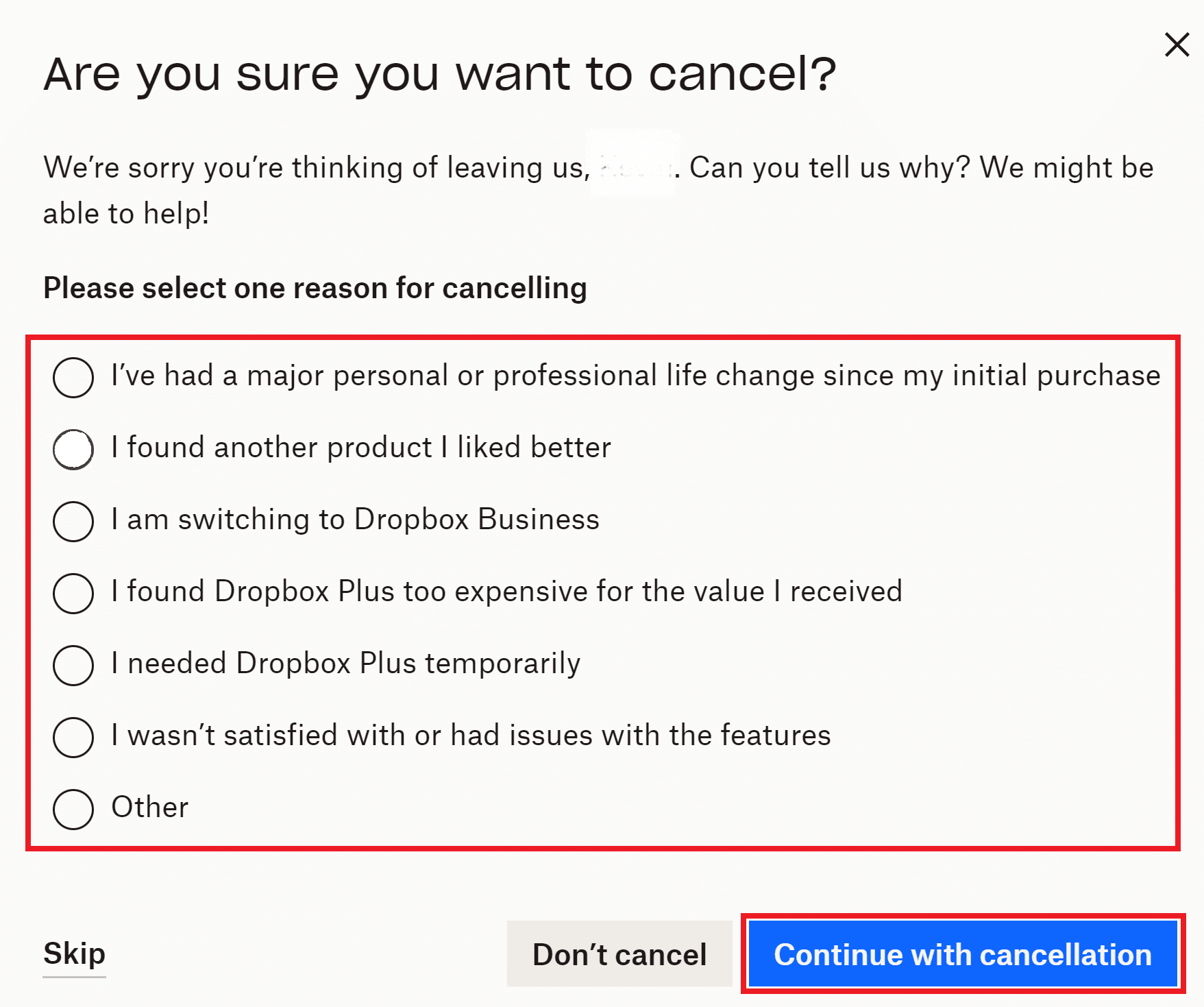
7. Kliknij Dokończ anulowanie, aby potwierdzić i zakończyć proces usuwania.
Jak trwale usunąć moje konto Dropbox?
Możesz też trwale usunąć swoje konto Dropbox po tym, jak dowiesz się, jak mogę usunąć siebie z grupy Dropbox. Wykonaj poniższe kroki, aby usunąć konto Dropbox:
1. Otwórz witrynę Dropbox.
2. Wprowadź swoje dane logowania i kliknij Zaloguj się.
3. Kliknij na swój Awatara od prawego górnego rogu.
4. Kliknij Ustawienia.
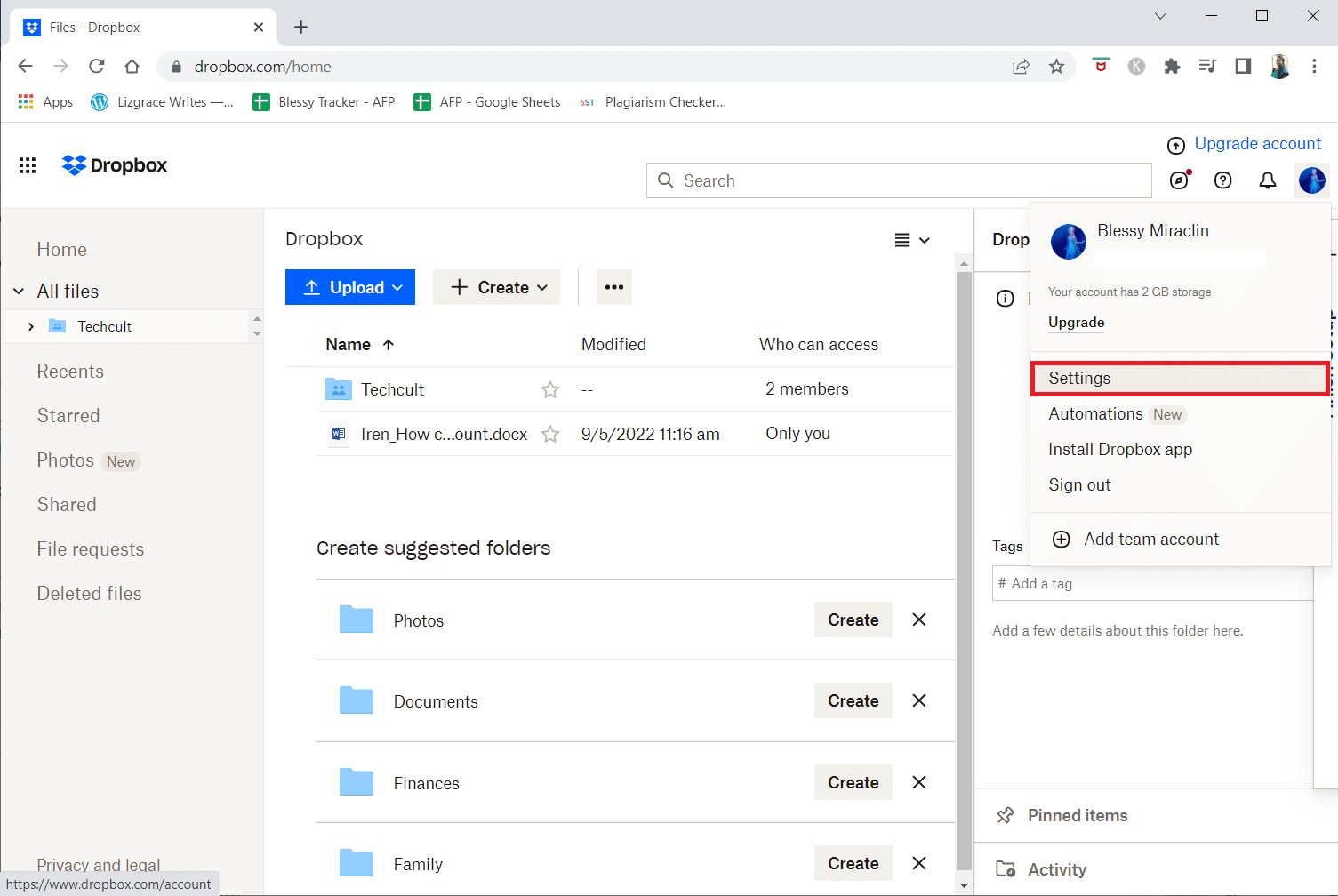
5. Przewiń w dół i kliknij Usuń konto.

6. Wprowadź hasło do konta, wybierz powód opuszczenia i kliknij opcję Usuń na stałe.
Twoje pliki w Dropbox zostaną usunięte po 30 dniach od procesu usuwania.
Jak usunąć Dropbox z mojego dysku twardego?
Aby usunąć Dropbox z dysku twardego, musisz odinstalować program. W tym celu postępuj zgodnie z instrukcjami podanymi na komputerze z systemem Windows 10.
1. Naciśnij jednocześnie klawisze Windows + I, aby otworzyć aplikację Ustawienia.
2. Kliknij Aplikacje.
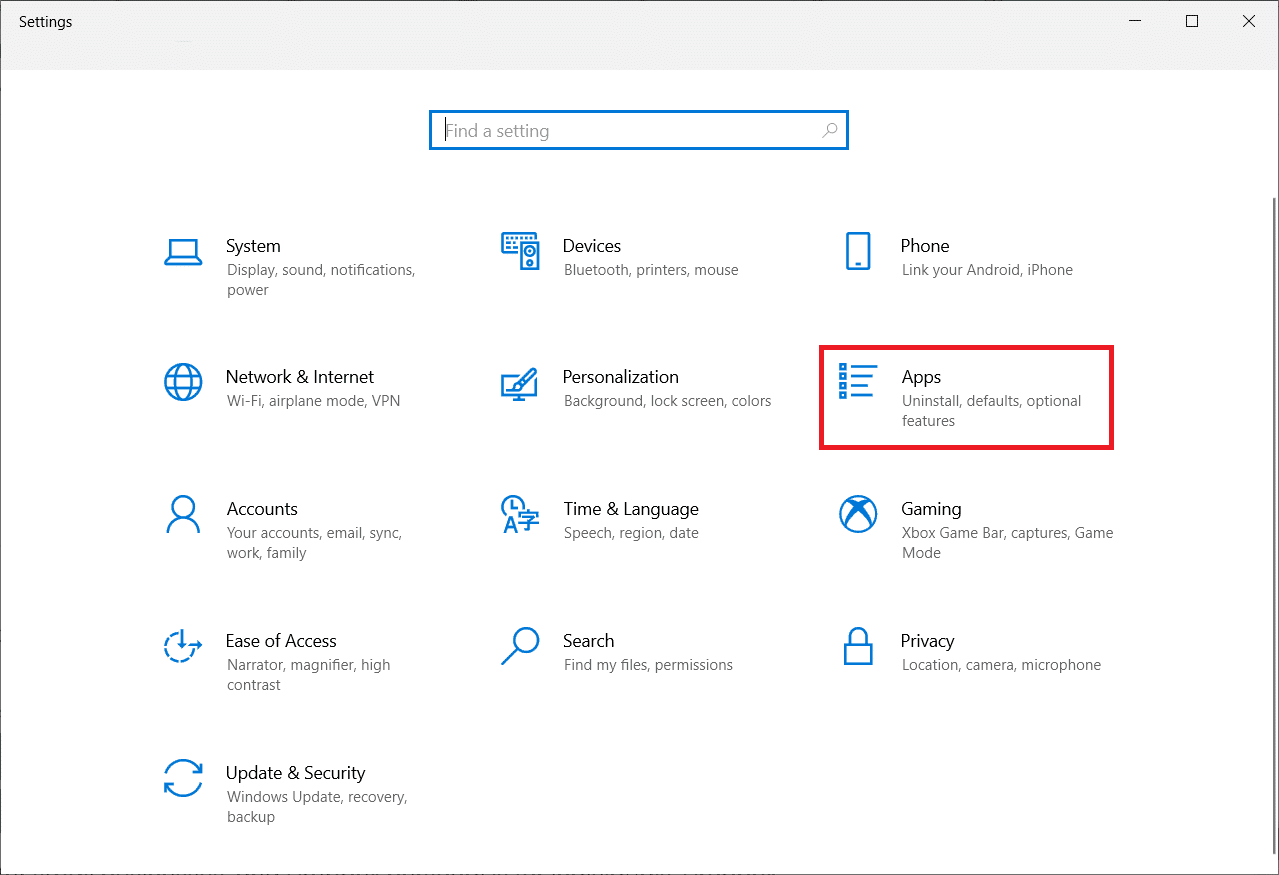
3. Przewiń w dół i wybierz Dropbox z listy.
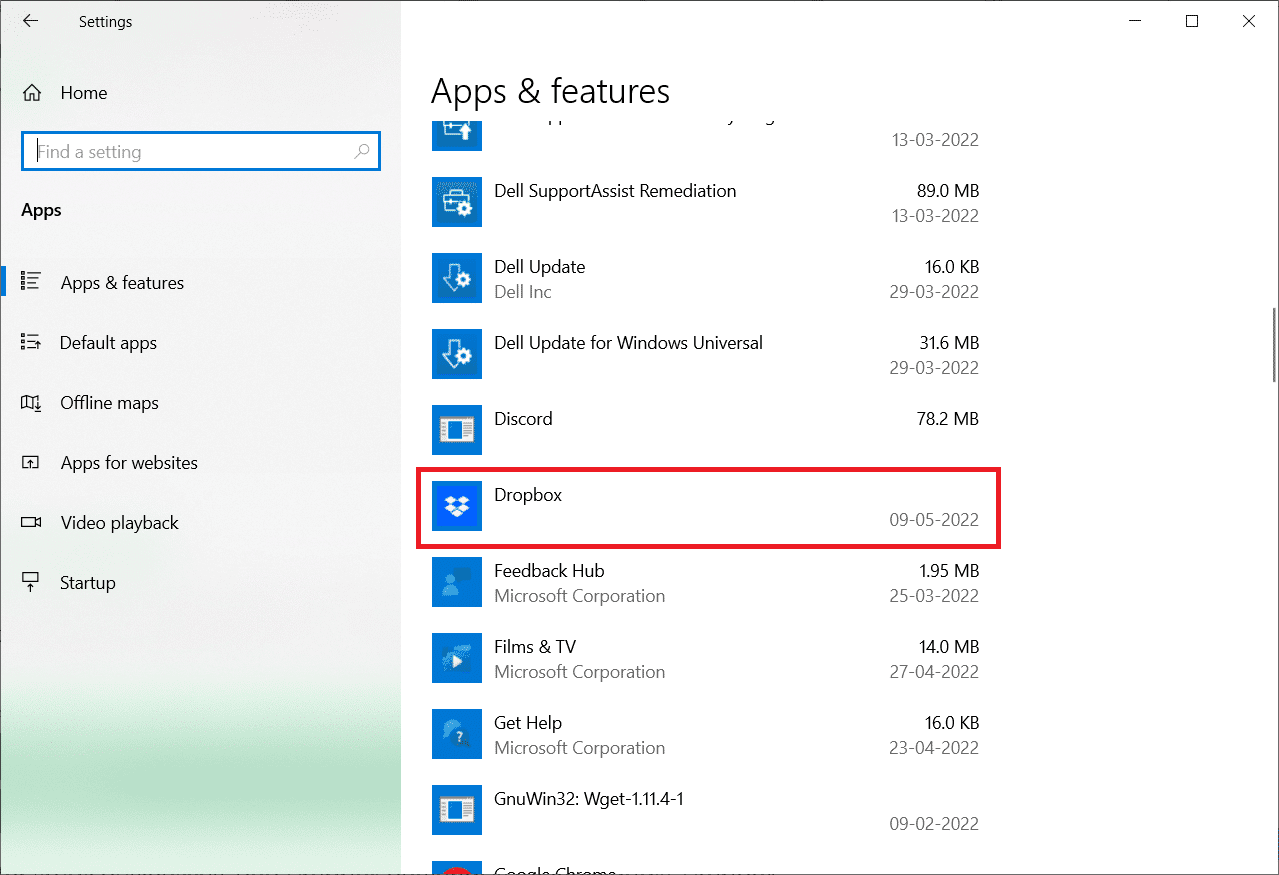
4. Kliknij Odinstaluj, a następnie ponownie kliknij Odinstaluj w wyskakującym okienku, aby potwierdzić proces.
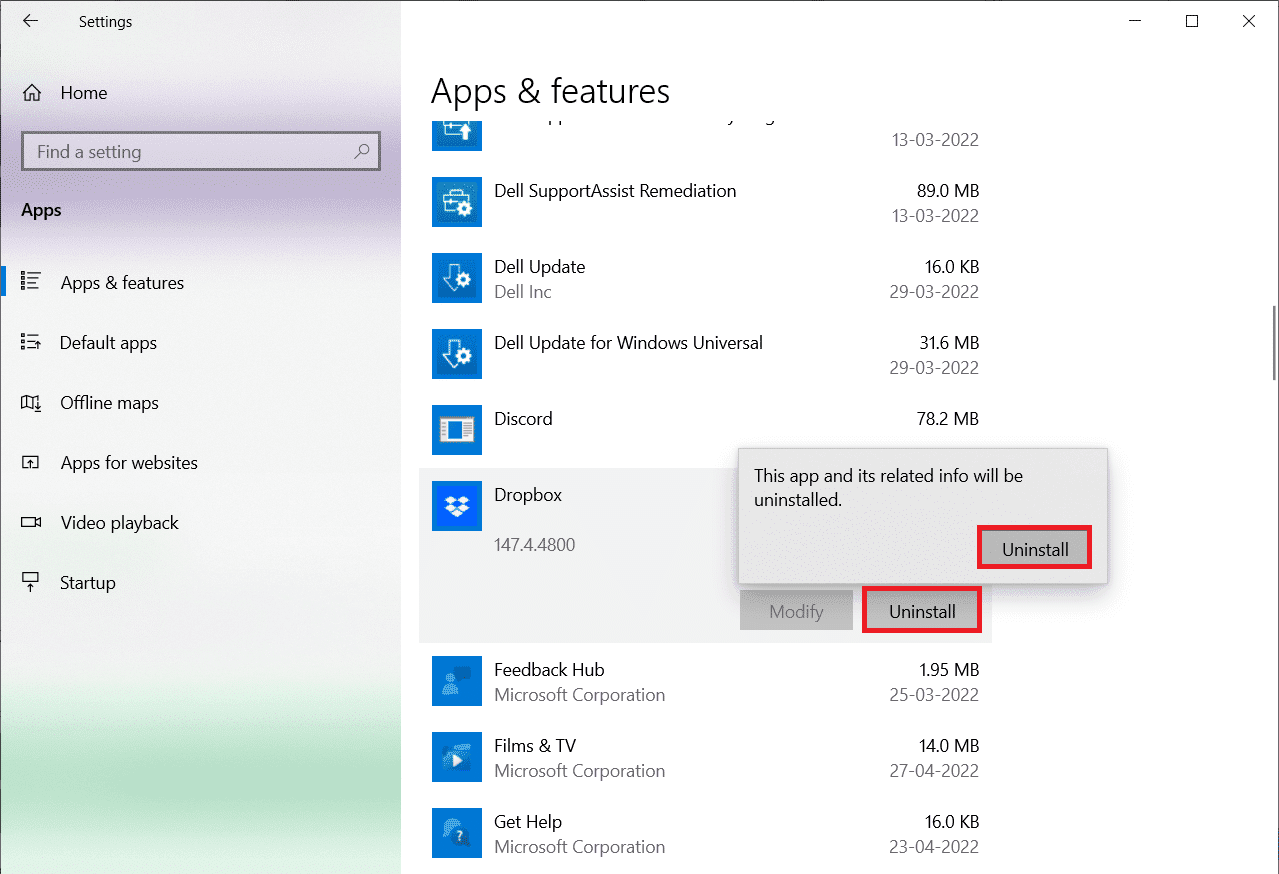
5. Kliknij Tak w monicie.
6. Kliknij Odinstaluj w Odinstaluj Dropbox okno.
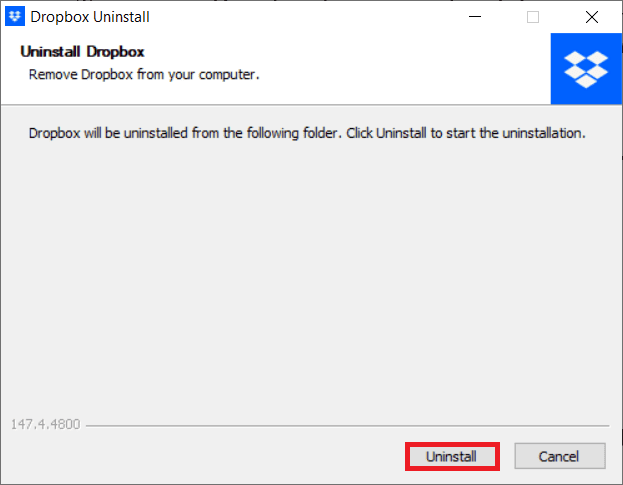
7. Kliknij Zamknij po zakończeniu procesu dezinstalacji.
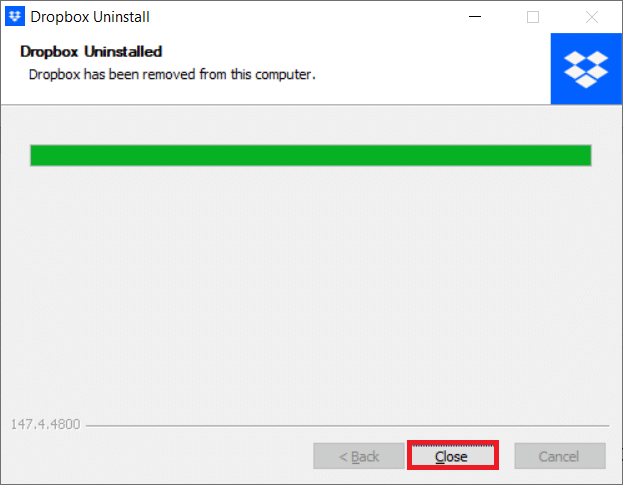
Jak usunąć Dropbox z jednego komputera?
Proces usuwania lub odinstalowywania Dropbox z komputera z systemem Windows jest taki sam, jak usuwanie go z dysku twardego, jak wyjaśniono powyżej. Wykonaj tę samą procedurę i usuń Dropbox z komputera.
***
Mamy nadzieję, że dowiedziałeś się, jak usunąć siebie z grupy Dropbox. Zachęcamy do kontaktu z nami z pytaniami i sugestiami za pośrednictwem poniższej sekcji komentarzy. Daj nam znać, na jaki temat chcesz się dowiedzieć w naszym następnym artykule.
